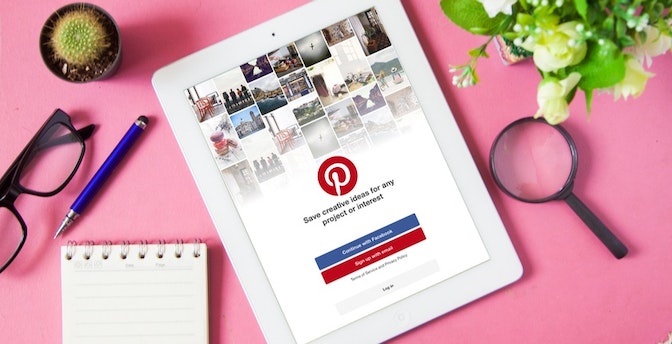Twitter充满了惊人的机会。
你可以用它来寻找线索,确定改善业务的方法,免费公关,或改善客户支持。
而这仅仅是个开始。
但是有一个问题。有超过5亿条推文每天发送的这些机会都隐藏在噪音的海洋中。
进入Twitter高级搜索。
这个强大的工具可以很容易地找到你想要的东西,节省你花在无底洞的推文上的时间。
在本指南中,您将确切地了解如何使用Twitter任何设备上的高级搜索,以及三种强大的方式,您可以使用它来发展您的业务。
准备好了吗?
文章内容



品牌可以使用Twitter高级搜索的3种强大方式
在你花时间学习之前如何要使用Twitter高级搜索,让我们看看三种强大的方法,你可以利用它来帮助发展你的业务。
与3.35亿活跃用户在美国,你很可能会发现很多人在Twitter上表达他们对你的产品或服务的需求或渴望。
例如,假设你卖化妆品和刷子。
使用推特高级搜索只需要一段时间就能找到一大批需要新化妆刷的人。
下图是搜索词返回的推文:需要新的妆容。

首先,考虑一下你的理想客户,以及他们可能通过推特表达对你的产品或服务的兴趣或需求。
一旦你找到了潜在客户的名单,伸出手开始交谈。
但要注意的是:如果你只是向人们发送一个购买链接,他们(或Twitter)不太可能喜欢它。相反,首先要努力建立关系并提供价值。换句话说,在获得之前,先给予。
其中一种方法是回答关于你的利基市场的问题。
例如,如果你卖接发,你可以搜索准确的短语,“我应该接发吗?”

然后,你可以写一篇博客或者制作一个视频解释接发的好处和缺点,并在推特上告诉这些人。
2.研究消费者观点
理解你的目标受众对于建立一个成功的企业来说是至关重要的,而Twitter高级搜索是了解你的利基市场好恶的好方法。
取宜家。
“#loveikea”的标签提供了大量积极的反馈,这家家具和家居用品公司可以将这些反馈用于其营销活动。
下面的三条推文都强调了宜家可以扩展和推广的顾客喜爱的好处:简单的包装,建造新家,以及宜家作为一种体验。

唉,这并不全是情话。让我们使用Twitter高级搜索来查找表达不满的推文。
下图显示了发送到@宜家的推文中包含的任何词语:“在线”、“坏”、“坏”、“困难”、“困难”、“烦人”或“令人沮丧”。

以下是Twitter的回复:

每条推文都为宜家提供了一个学习如何改进产品和服务的机会。他们还为宜家的客户支持团队提供了一个伸出手来解决问题的机会。
这里有一个重要提示:尝试不包括你的推特用户名来查找提到你的品牌但不要直接标记你。

每天,成千上万的记者和公关公司使用Twitter来寻找可以采访的人和企业,或者作为他们工作中的案例研究。
一些最常见的标签包括“#journorequest”和“PRrequest”。
在你的搜索中包括你的利基或行业,你可能会偶然发现一个令人难以置信的机会,让你获得一些自由的新闻。
下图显示了#Journorequest tech搜索查询的部分结果。

了解Twitter的搜索功能
好了,现在您已经了解了Twitter高级搜索可以帮助您建立业务的一些方式,下面让我们了解一下标准搜索结果页面,分类,搜索过滤器,以及如何保存Twitter搜索。
理解这些功能对于成功地利用Twitter高级搜索提供的所有功能至关重要。
Twitter的搜索分类
当你使用Twitter的搜索栏时,结果页面会显示七个不同的选项卡,让你可以过滤结果。

这些标签出现在Twitter网站上移动应用程序,而且它们是缩小搜索结果范围的最快方法。
下面是每个选项卡显示的内容:
- 前:受欢迎和相关的推文由Twitter的算法。
- 最新的:所有最近的推文按时间倒序显示。
- 人:用户名或bios与搜索查询匹配的Twitter帐户。
- 照片:包含照片的推文。
- 视频:带有视频或视频链接到YouTube或Vimeo等网站的推文。
- 新闻:包含新闻网站链接的推文,如《纽约时报》、《大西洋月刊》或《赫芬顿邮报》。
- 广播:有来自潜望镜。
接下来,让我们看看如何使用Twitter的搜索过滤器缩小搜索范围。
Twitter的搜索过滤器
如果你已经尝试使用Twitter的搜索标签,但仍然找不到你要找的东西,那么看看左边的边栏,点击“搜索过滤器”旁边的“显示”。

这将显示四个下拉选项,您可以使用它们来进一步优化搜索。

每个下拉菜单都提供了一个简单的a /B选项:
- "任何人"或者"你关注的人"
- “任何地方”或“你附近”。
- “所有语言”或一种特定语言。
- "开启优质滤镜"或"关闭优质滤镜"
需要保存Twitter搜索?没问题!
如何节省Twitter搜索
如果你已经创建了一个完美的Twitter搜索查询,你可能想把它留到以后使用——特别是如果它是一个高级搜索查询。
要做到这一点,只需单击页面右侧指示下拉菜单的三个点。然后点击“保存此搜索”。

当您单击输入新的查询时,保存的搜索条件将显示在搜索下拉菜单的底部。

好的,在我们继续之前,Twitter搜索词区分大小写吗?
一句话:不。
Twitter搜索词不区分大小写。例如,如果你搜索“Shopify”,Twitter将返回包括“Shopify”和“Shopify”的结果。
好了,我们已经介绍了Twitter的搜索基础——但是如果你需要再深入一点才能找到你想要的东西呢?
以下是快速版本:
如何使用Twitter高级搜索?
- 在Twitter的搜索栏中输入你的搜索查询。
- 在搜索结果页面的左上角,点击“搜索过滤器”旁边的“显示”。
- 然后点击“高级搜索”。
- 填写适当的搜索字段以缩小搜索结果的范围。
- 点击“搜索”查看结果。
现在,让我们深入了解细节。
如何访问Twitter高级搜索
要访问Twitter高级搜索,请转到twitter.com/search-advanced。
或者,执行一个标准的Twitter搜索,然后点击左边栏“搜索过滤器”旁边的“显示”。

在Twitter搜索过滤器的底部,点击“高级搜索”。

瞧,Twitter高级搜索!

不要让Twitter高级搜索界面的简单性欺骗了你——这东西简直是野兽。
有了它,你可以在Twitter上找到任何东西,只要你了解Twitter的每一个高级搜索查询。
推特高级搜索查询指南
让我们来看看每个搜索字段允许我们做什么。
Twitter高级搜索查询:单词
这是最广泛的搜索字段组,它允许您根据单词优化搜索。

1.所有这些词
该字段允许您输入一个或多个单词,以查找包含这些术语的推文。
如果您有多个想要包含的确切短语,您可以使用报价:

2.就是这个短语
这个字段允许您搜索一个确切的短语,并且您不需要使用引用,因为它将自动包括它们。
这在搜索全名或引号时特别有用。
3.这些词中的任何一个
输入到该字段的每个单词或短语都自动由运算符“or”分隔。
当您输入短语时,请务必使用引号以确保单词没有分开。
这个领域对于监控Twitter上的品牌提及率非常有用。简单地包括你的Twitter账号,公司名称,标签,网站地址等等。
例如,如果您输入:@Shopify Shopify.com #Shopify Shopify, Twitter将执行搜索查询:@Shopify OR Shopify.com OR #Shopify OR Shopify。
4.这些都不是
这是最有用的领域之一。它允许你删除所有带有特定单词或短语的推文(当你使用引用时)。
例如,你可能想与你的利基领域的人联系,但需要过滤掉竞争对手的推文。或者你可能想看到关于“跑步”的推文,而不是关于“经营企业”的推文。
无论你想从搜索结果中删除什么,这个字段都可以做到。

5.这些标签
这个字段允许您搜索包含特定主题标签的tweet,尽管您也可以在任何其他字段中搜索主题标签。
不同之处在于这个字段是特定的,不需要使用散列符号。
6.写在
在这里,您可以使用下拉菜单查找用60种不同语言之一编写的推文。
Twitter高级搜索查询:人
接下来的三个搜索字段允许您根据Twitter帐户优化搜索结果。

7.从这些账户中
如果你想看到来自特定Twitter账户的推文,在这里包括他们的用户名——你不需要包括“@”符号。
如果你需要找到某人的用户名,进行正常的搜索并使用“人物”选项卡,或者简单地使用谷歌并在你的查询中添加“Twitter”,即“Shopify Twitter”。
8.对于这些账户
该字段的工作原理与上面的相同,但不是显示tweet从账户,它显示发送的推文来账户。
如果您想知道Twitter用户正在向您的竞争对手发送什么信息,这一点尤其有用。
9.提到这些账目
这个字段有点类似,但是不是直接返回发送到帐户的推文,而是可以使用它搜索提到帐户的推文。
因此,字段8和字段9经常一起使用。
Twitter高级搜索查询:地点
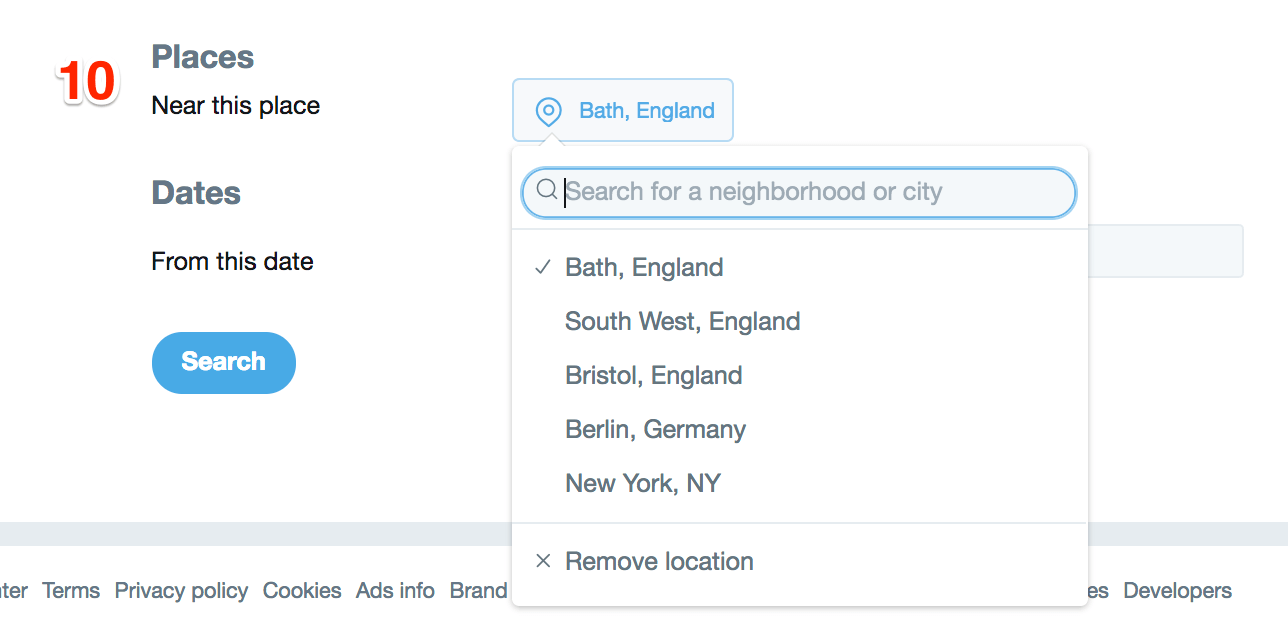
10.在这个地方附近
该字段允许您根据位置过滤推文。可输入国家、州、市、县、邮政编码或具体地址。
您甚至可以输入地理代码,这是由逗号分隔的位置的纬度和经度。例如,“40.7468205,74.0132422”。
要找到地理代码,在谷歌地图上搜索一个位置,然后从显示的URL复制它:

Twitter默认返回你输入的位置周围15英里范围内分享的推文。
如果你想改变半径,你需要在Twitter的标准搜索中使用位置搜索操作符——我们将在下面更深入地讨论Twitter搜索操作符。
Twitter高级搜索查询:日期
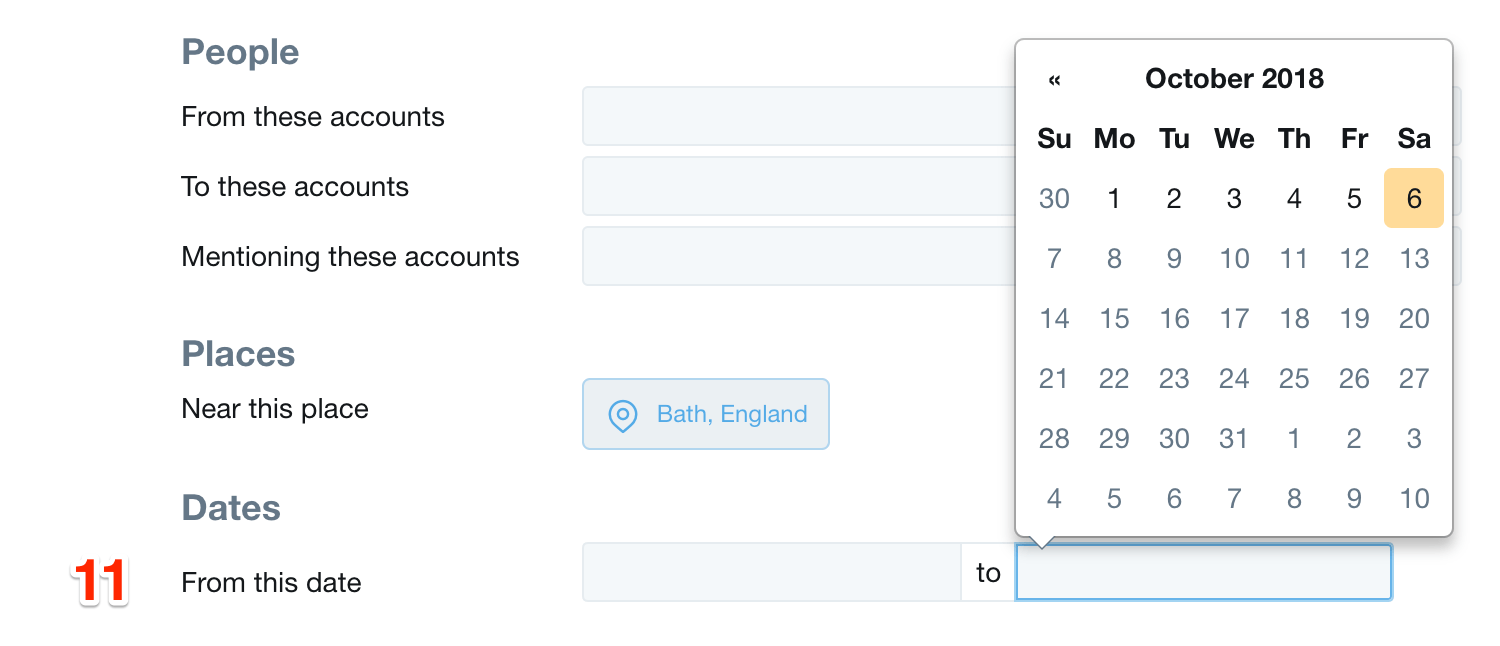
11.从今天到今天
这个功能使得查看日期之前或之后或两个日期之间发送的推文非常简单。
就是这样!
如何在移动设备上使用Twitter高级搜索
不幸的是,在Twitter的移动应用程序中没有使用Twitter高级搜索的选项。
不过,你仍然可以访问Twitter的搜索过滤器。为此,执行搜索查询,然后点击滑块控件图标。

这将显示我们前面提到的四个搜索过滤器中的三个——遗憾的是,通过语言进行过滤的功能被省略了。

然而,并不是一切都失去了。
如何在移动设备上使用Twitter高级搜索
虽然Twitter应用程序不提供Twitter高级搜索功能,但你可以通过设备的网络浏览器访问它。
只需前往Twitter.com,执行搜索,然后点击指示下拉菜单的三个圆点。

然后,点击“高级搜索”。

移动浏览器版的Twitter高级搜索与桌面版具有相同的字段,除了——你猜对了——基于语言精炼推文的能力。

Twitter搜索运营商介绍
推特搜索运营商是你可以使用Twitter搜索执行更高级查询的额外方式。
多亏了Twitter的高级搜索界面,你不需要记住下面列出的24个搜索操作符。

要使用Twitter搜索操作符,只需在搜索中包含相关格式,例如:
Twitter搜索运营商:
- Twitter接线员:看现在|查找推文:同时包含“观看”和“现在”。这是默认的操作符。
- Twitter接线员:“欢乐时光”|查找推文:里面有"欢乐时光"这个词
- Twitter接线员:爱恨情仇|查找推文:包含“爱”或“恨”(或两者皆有)。
- Twitter接线员:啤酒根|查找推文:含“啤酒”而不含“根”。
- Twitter接线员:# dropshipping|查找推文:标签是" dropshipping "
- Twitter接线员:来自:Shopify|查找推文:来自推特账号“@Shopify”。
- Twitter接线员:列表:NASA / astronauts-in-space-now|查找推文:这是美国宇航局的一个推特账户发出的,该账户列出了目前在太空中的宇航员
- Twitter接线员:: Shopify|查找推文:这是对推特账号“Shopify”的回复。
- Twitter接线员:@shopify|查找推文:提到推特账号“Shopify”。
- Twitter接线员:政治过滤器:安全|查找推文:包含“政治”和标记为潜在敏感的推文的帖子被删除。
- Twitter接线员:小狗过滤器:媒体|查找推文:包含“小狗”和图像或视频。
- Twitter接线员:小狗过滤器:转发|查找推文:包含“小狗”,过滤转发
- Twitter接线员:小狗过滤器:native_video|查找推文:包含“小狗”和上传的视频,Amplify视频,Periscope或Vine。

- Twitter接线员:小狗过滤器:潜望镜|查找推文:包含“小狗”和Periscope视频URL。
- Twitter接线员:小狗过滤器:葡萄树|查找推文:包含“小狗”和一根藤蔓。
- Twitter接线员:小狗过滤器:图片|查找推文:包含“小狗”和标识为照片的链接,包括Instagram等第三方。
- Twitter接线员:小狗过滤器:twimg|查找推文:包含“小狗”和代表一张或多张照片的pic.Twitter.com链接。
- Twitter接线员:滑稽的过滤器:链接|查找推文:包含“搞笑”和链接到网址。
- Twitter接线员:小狗url:亚马逊|查找推文:包含“小狗”和“亚马逊”字样的URL。

- Twitter接线员:超级英雄自:2015-12-21|查找推文:包含“超级英雄”,发送日期为“2015-12-21”(年-月-日)。
- Twitter接线员:小狗到:2015-12-21|查找推文:包含“小狗”并在日期“2015-12-21”之前发送。
- Twitter接线员:可怕的电影|查找推文:包含“电影”,但不“恐怖”,并以积极的态度。
- Twitter接线员:飞行|查找推文:包含“逃避”和消极态度。
- Twitter接线员:交通?|查找推文:包含“流量”并提出问题。
大量不同的Twitter搜索运营商显示了你对Twitter搜索的控制有多大。
总结
Twitter高级搜索是一个强大的工具,您可以使用它来获得重要的商业机会。用它来寻找新线索,利用客户关系的力量,以及更多。
记住:
- 要访问Twitter高级搜索,请转到Twitter.com/search-advanced。或者,进行标准搜索,然后打开左侧栏中的搜索过滤器,然后单击“高级搜索”。
- Twitter的移动应用程序不提供Twitter高级搜索功能,但你仍然可以使用Twitter的搜索过滤器。
- 你可以通过移动设备的网络浏览器访问Twitter高级搜索。
- 您还可以记住常用的Twitter搜索操作符,您可以使用Twitter的标准搜索栏执行更详细的搜索,无论您访问Twitter。
得到搜索!
你发现Twitter高级搜索的伟大用途了吗?请在下面的评论中告诉我们。